苏打办公将PDF转为Word可编辑格式的方法教程
时间:2023-05-15 14:34:56作者:极光下载站人气:249
苏打办公是一款非常好用的办公软件,在其中我们可以非常轻松进行各种格式的文件的转换操作,比如我们可以轻松将PDF文件转换为office格式的Word,excel,PPT等等。如果我们需要将PDF格式的文件转换为可编辑的Word格式,小伙伴们知道具体该如何进行操作吗,其实操作方法是非常简单的。我们只需要进行几个非常简单的操作步骤就可以实现想要的转换效果了。小伙伴们可以打开自己的苏打办公软件动手操作起来,看看转换的结果。接下来,小编就来和小伙伴们分享具体的操作步骤了,有需要或者是有兴趣了解的小伙伴们快来和小编一起往下看看吧!
操作步骤
第一步:双击打开苏打办公进入首页;
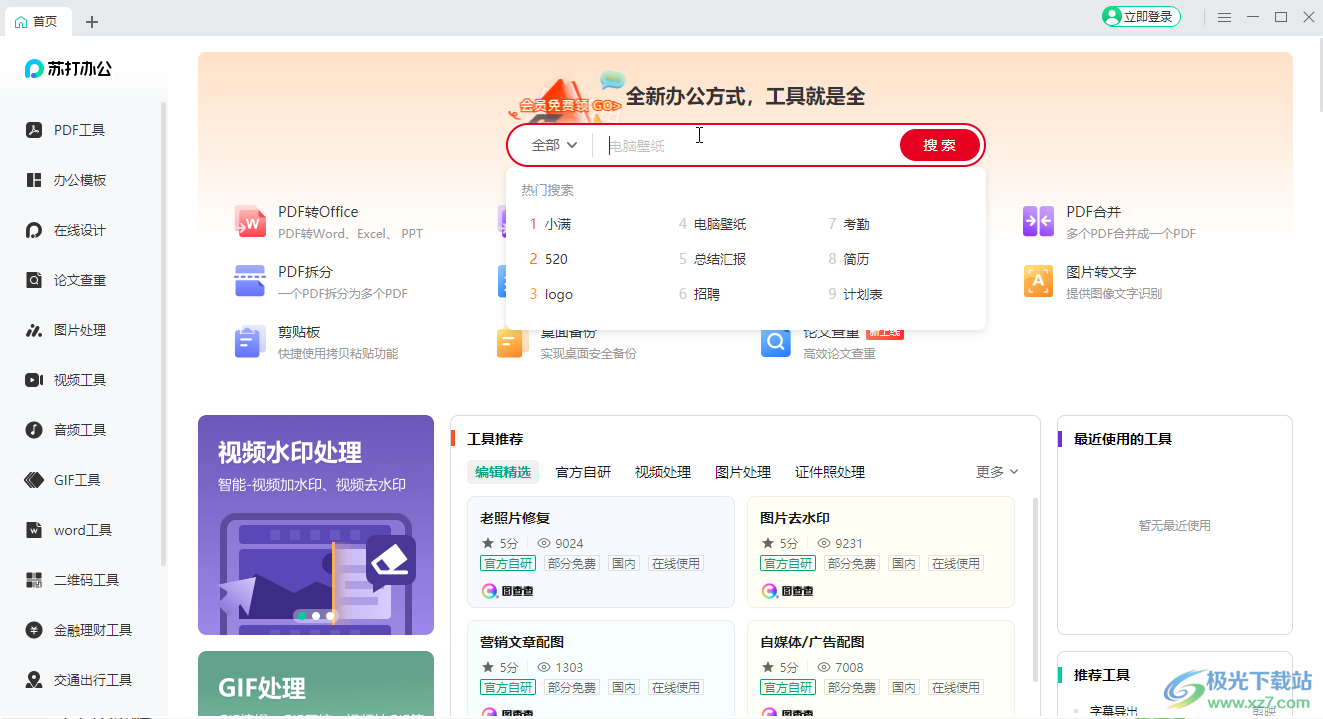
第二步:在界面左侧点击“PDF工具”,或者在上方搜索框处点击下拉箭头选择“工具”,然后输入“PDF转office”按enter键进行搜索;
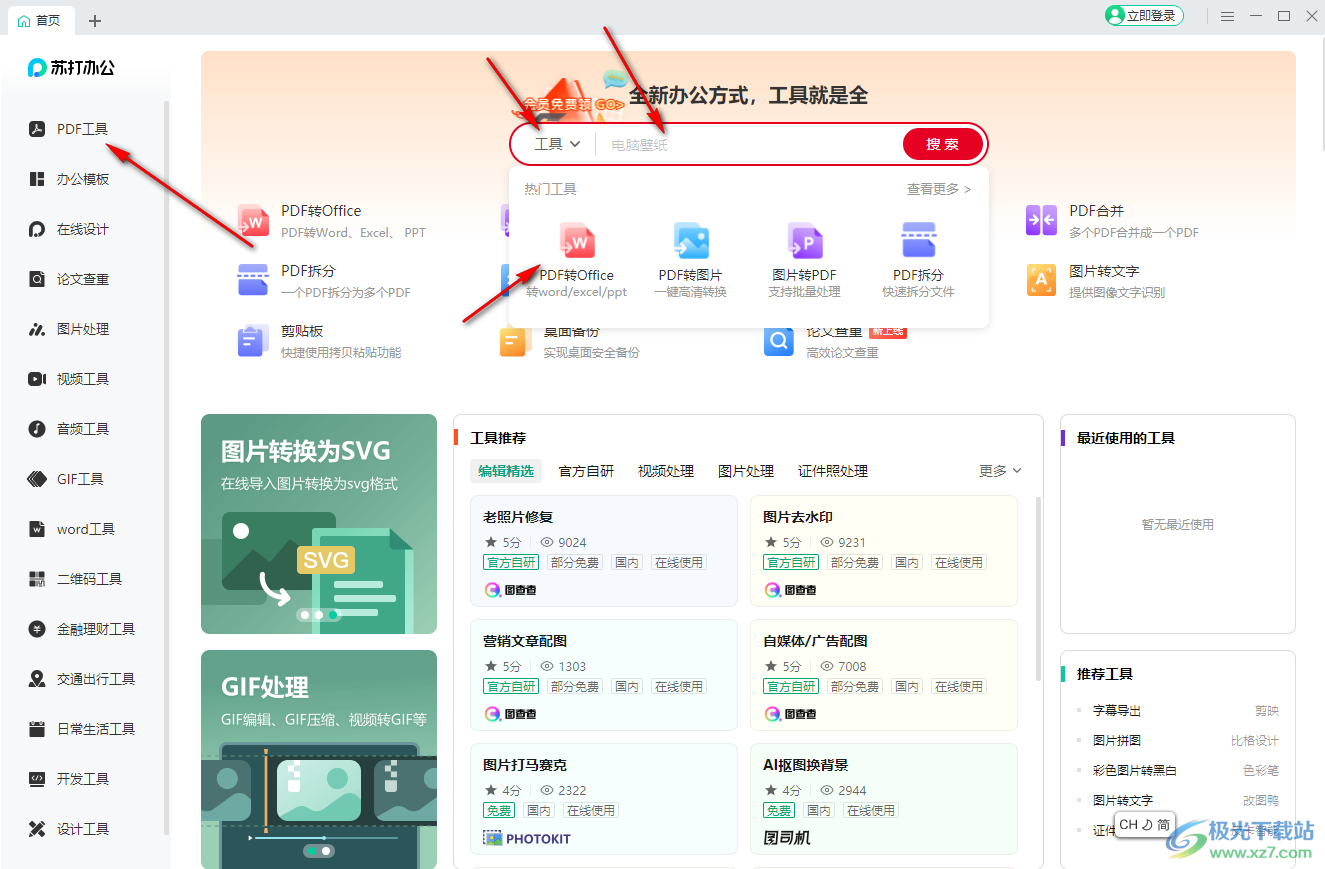
第三步:找到PDF转office工具后点击一下;
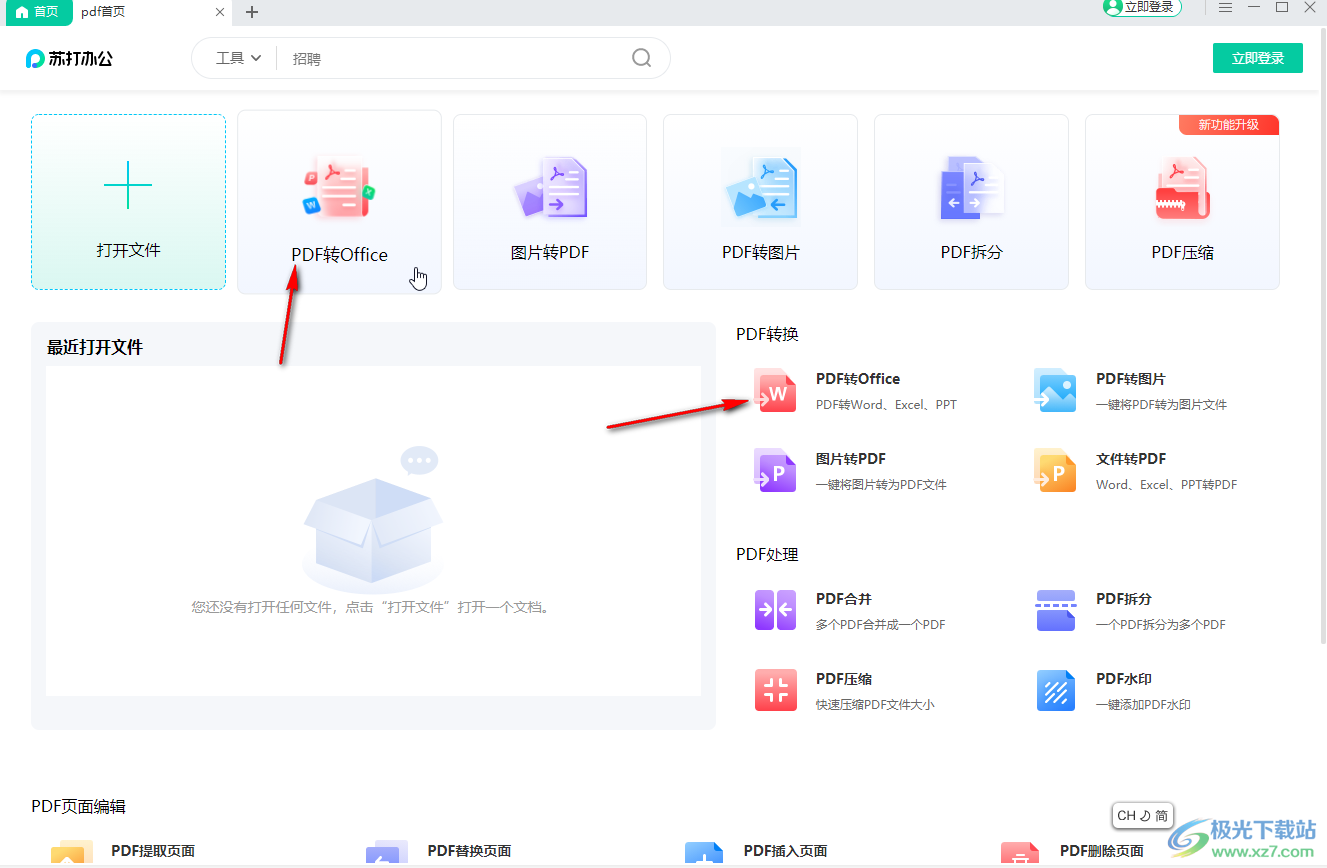
第四步:点击切换到“pdf转word”栏,点击“添加文件”按钮导入需要转换的PDF文件进行转换就可以了;
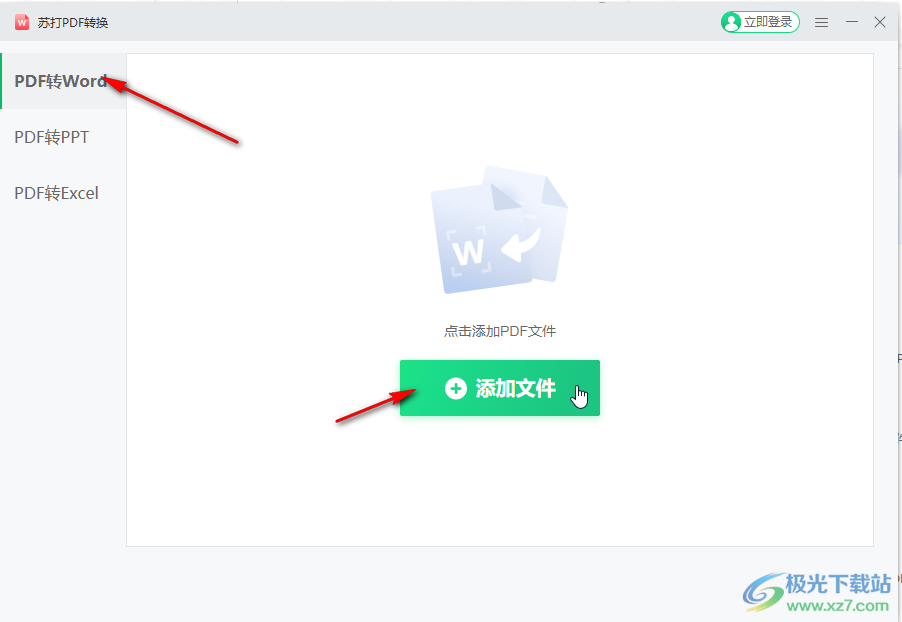
第五步:如果有需要我们还可以将其他文件格式转换为PDF格式。
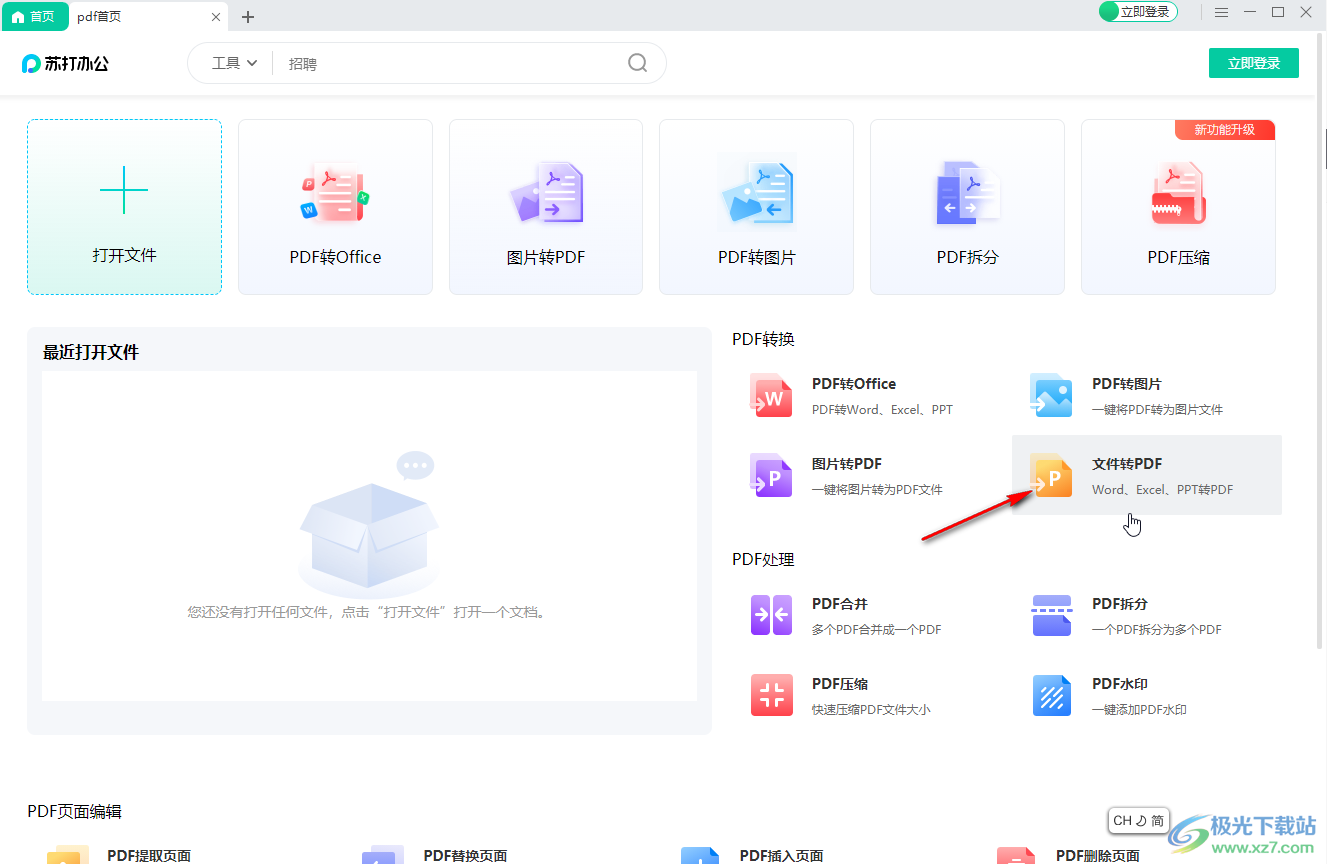
以上就是苏打办公中将PDF文件转换为word文档的方法教程的全部内容了。通过上面的教程我们可以看到,如果有需要我们还可以进行图片转PDF,PDF转图片,PDF拆分,怕的发合并等处理。
标签苏打办公,PDF转为Word
相关下载
热门阅览
- 1百度网盘分享密码暴力破解方法,怎么破解百度网盘加密链接
- 2keyshot6破解安装步骤-keyshot6破解安装教程
- 3apktool手机版使用教程-apktool使用方法
- 4mac版steam怎么设置中文 steam mac版设置中文教程
- 5抖音推荐怎么设置页面?抖音推荐界面重新设置教程
- 6电脑怎么开启VT 如何开启VT的详细教程!
- 7掌上英雄联盟怎么注销账号?掌上英雄联盟怎么退出登录
- 8rar文件怎么打开?如何打开rar格式文件
- 9掌上wegame怎么查别人战绩?掌上wegame怎么看别人英雄联盟战绩
- 10qq邮箱格式怎么写?qq邮箱格式是什么样的以及注册英文邮箱的方法
- 11怎么安装会声会影x7?会声会影x7安装教程
- 12Word文档中轻松实现两行对齐?word文档两行文字怎么对齐?

网友评论